Photoshop是强大的平面设计软件,那么你知道如何使用它制作极魑徒扮阙简风格的文字排版么?下面我们通过以下步骤,快速的学习制作的技巧吧!

工具/原料
Photoshop CC
一、创建文档并绘制○选区
1、通过“Ctrl+N”创建一个新的文档,设置尺寸为:600×350 ,72像素/英寸。

2、在画布空白区域绘制,使用“椭圆工具”绘制圆形选区。(注:建议创建新图层)

3、执行:“编辑>描边”,在弹出的窗口设定描边“大小:2px 颜色:黑色 位置:居中”,对选区进行描边操作。
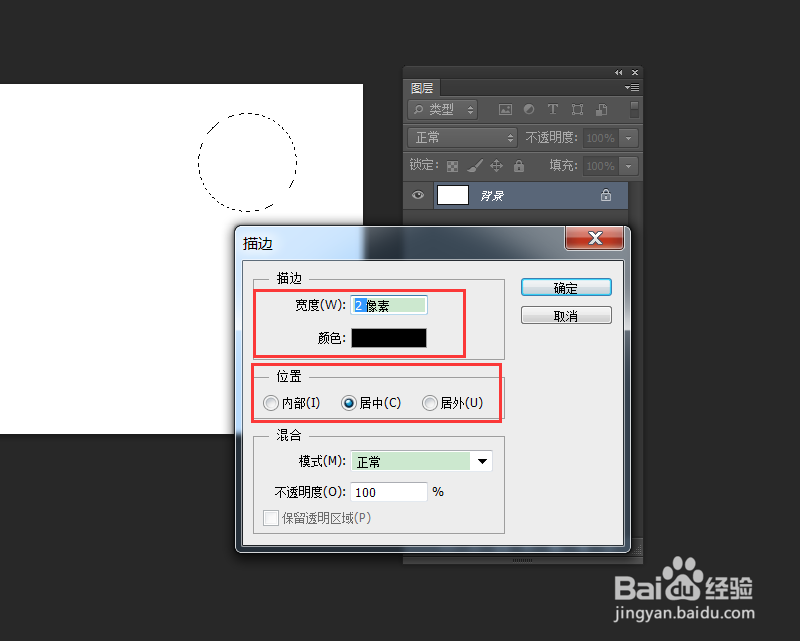
二、添加装饰及文本
1、使用“线条形状工具”,快速为圆形添加线条装饰效果。
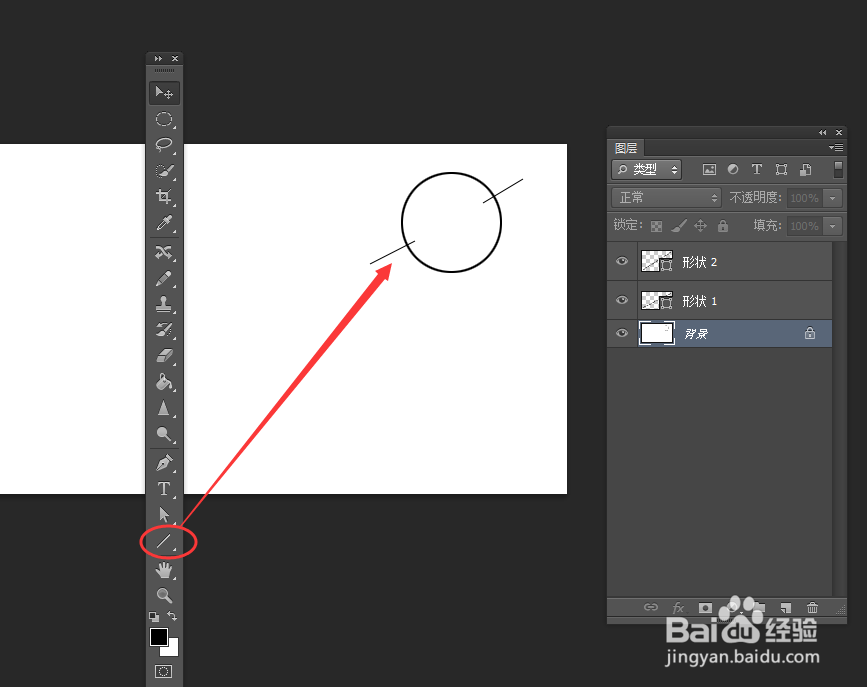
2、选择工具箱里的“直排文字工具”,通过长按鼠标左键选择二级工具。

3、在圆形形状下方输入文本内容,对其做简单的排版。(两字的文本,可在中间添加空格,调整字体间距。)

三、添加修饰文字元素
1、创建一个新的图层,将其放到文本层的下方。使用椭圆工具,在文字周边绘制圆形选区。
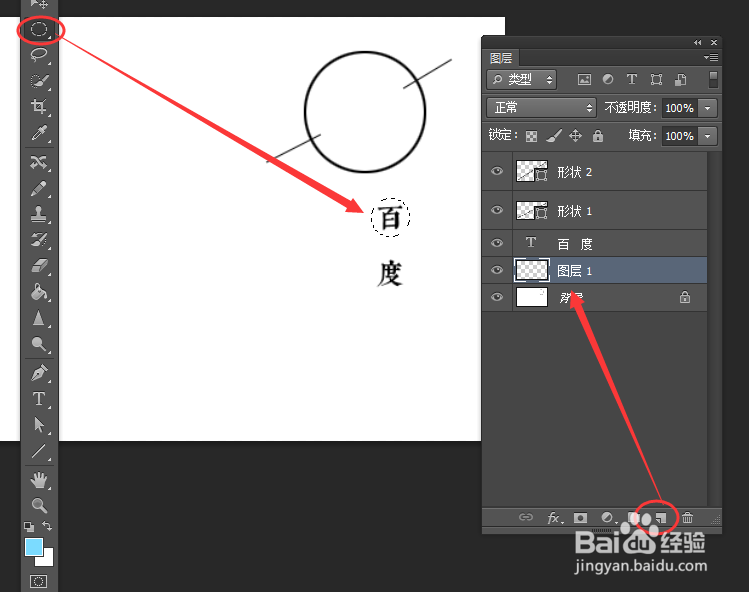
2、设定前景颜色:蓝色,使用油漆桶工具填充选区。
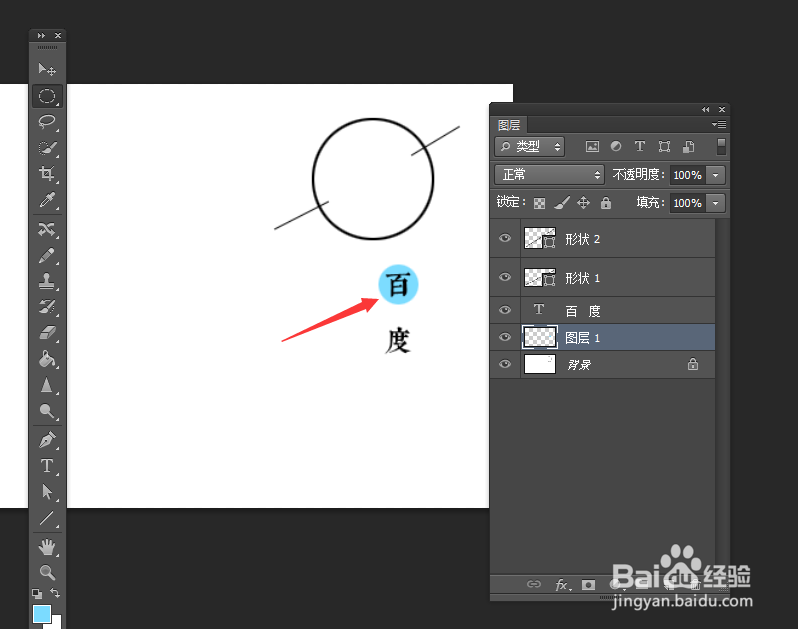
3、使用相同方法,将另一个字也添加底纹。
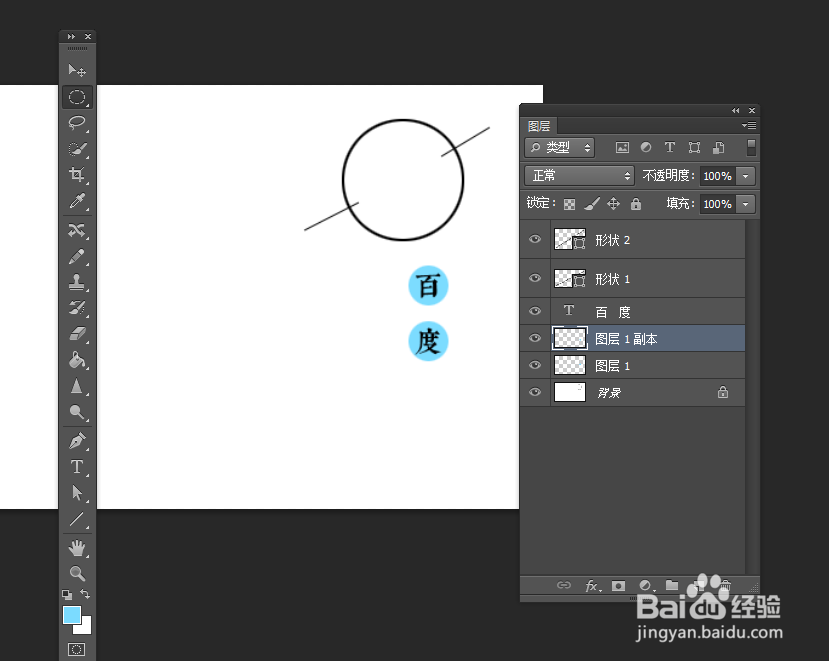
4、最后添加二级标题,完成效果制作。
